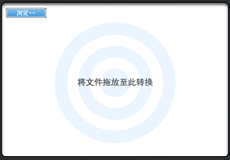
RealPlayer Converter 能够同时转换许多文件,将一个文件转换为多种格式,或仅保存视频文件中的音频。
每个设备配置文件都有可在该设备上正常发挥作用的默认设置。您可以调整设置,使文件变得更小(从而在一个设备上添加更多内容)或获得最高质量。要了解更多信息,请参阅查看和设置设备详细资料。
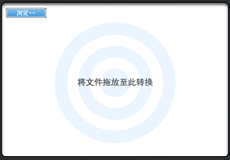
将文件或文件夹拖放至提示“将文件拖放至此转换”(转换队列)的区域。如果拖移的是文件夹,将列出所有内容。
或单击 添加。选择要转换的文件并单击打开。
打开媒体库 并单击工具条上的视频。将光标移到要转换的视频上面。选择 更多 > 转换。
选择“媒体库”中的一个或多个剪辑。单击工具条上的转换。
选择“媒体库”中的一个或多个剪辑。选择工具 > 转换。
 。(按钮显示当前设备配置文件。)将打开“选择设备”对话框。
。(按钮显示当前设备配置文件。)将打开“选择设备”对话框。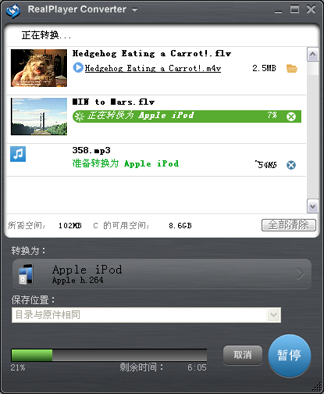
进度条显示转换的完成情况。
进度条右边的数字指明还需要多长时间完成转换。
转换完成后,转换后的文件将位于在保存位置下选择的位置。
您可以选择将这些转换后的文件添加到您的 iTunes 媒体库或连接的设备中。在此处所做的更改仅应用于此批。要在每次使用 RealPlayer Converter时使用相同的设置,请通过首选项进行设置。
完成后,单击确定。

您可以单击转换队列中带有下划线的链接,打开转换后的文件。您可以单击 ![]() ,打开包含文件夹。
,打开包含文件夹。
将设备连接到计算机时,RealDownloader可以直接将文件复制到多个手机和一些便携式媒体播放器,包括 iPad、iPod 和 iPhone。
如果使用 iPod、iPad 或iPhone,自动将已转换的文件添加到您的 iTunes 媒体库。使用 iTunes 播放文件或将文件传送到您的设备。 如果您想关闭“下载此视频”按钮,您可以在 首选项中更改此设置。
如果您使用 RealPlayer播放文件或管理便携式设备,RealPlayer Converter会自动将转换后的文件添加到您的 RealPlayer媒体库中。使用 RealPlayer可以像往常一样播放或传送文件。如果您想关闭“下载此视频”按钮,您可以在 首选项中更改此设置。
注:RealPlayer目前不支持将视频文件传送到所有设备。
注意:并非所有服务和功能在所有国家/地区均适用。服务和功能在推出时可能会有所增加。
© 2012 RealNetworks, Inc. 保留所有权利。